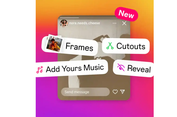4 Cara Mengubah PDF ke Word tanpa Aplikasi Tambahan
File atau dokumen yang disimpan dalam format Portable Document Format (PDF) memang menawarkan sejumlah keunggulan.
Penggunaan format PDF juga membuat lebih mudah dibagikan, serta format dokumen yang tersimpan akan utuh. Maka dari itu banyak pengguna yang merubah filenya berekstensi PDF.
Kelebihan lainnya adalah file PDF dapat diakses melalui banyak perangkat, termasuk PC dan ponsel. Bahkan, dokumen dalam bentuk PDF juga bisa dibuka melalui browser, seperti Mozilla Firefox, Microsoft Edge, dan Chrome.
Namun, ada kalanya demi beberapa kepentingan dan alasan tertentu pengguna harus menyunting dokumen atau harus merubahnya ke format Microsoft Word. Beberapa pengguna pun masih mengandalkan aplikasi pengubah format dokumen untuk mengubahnya.
Hal tersebut tentu saja sedikit memakan waktu karena mengharuskan pengguna untuk mengunduh aplikasi maupun harus membuka laman pengubah format dokumen.
Lantas bagaimana cara mengubah PDF ke Word tanpa aplikasi dengan mudah dan cepat? Berikut ini adalah beberapa langkah-langkahnya, sebagaimana dirangkum KompasTekno dari WikiHow, Sabtu (4/12/2021).
Cara ubah PDF ke Word tanpa aplikasi tambahan
Cara pertama, copy paste teks
Pada cara pertama ini bertujuan untuk pengguna yang hanya ingin mengubah beberapa bagian teks atau tabel saja dari PDF ke Word.
Cara ubah PDF ke Word ketiga, lewat Google Docs
Cara ini hampir sama seperti cara kedua, namun, pengguna hanya perlu membuka Google Docs
- Buka Google Docs
- Pilih “File” lalu “Buka”
- Pilih dokumen PDF yang akan diubah menjadi Word
- Dokumen akan terbuka melalui masih dengan format PDF
- Pilih “Buka dengan Google Dokumen” di bagian atas
- Dokumen akan terbuka
- Pilih “File” kemudian “Download” pilih “Microsoft Word”
- Dokumen akan tersimpan dengan file Microsoft Word dan jangan lupa diberi nama file.
Cara ubah PDF ke Word keempat, menggunakan Adobe Acrobat
Cara ini lebih mudah jika pengguna telah berlangganan di Adobe Acrobat.
- Buka dokumen PDF
- Lihat bagian menu bagian kanan terdapat beberapa fitur, pilih “Export PDF”
- Pilih format “Microsoft Word”
- Klik “Export”
- Kemudian simpan dan beri nama dokumen yang telah diubah menjadi Word
Perlu menjadi catatan bahwa tata letak dan kerapian dokumen akan berubah maka dari itu pengguna perlu mengatur dan mengeditnya kembali.
https://tekno.kompas.com/read/2021/12/04/12070097/4-cara-mengubah-pdf-ke-word-tanpa-aplikasi-tambahan